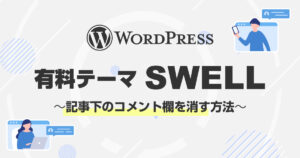WordPressを設置・インストールする場合、ドメイン直下のルートディレクトリではなく、1階層下のサブディレクトリに設置する方は多いと思います。
その場合サイトURLが、そのサブディレクトリを含む形となってしまいます。
example.comドメインでサブディレクトリwpにWordPressをインストールしたなら、 https://example.com/wp といった具合ですね。
しかし見た目上は https://example.com のみで表示したいケースもあるかと思います。
(私はほとんどそう)
当記事では、サブディレクトリにデータは置いたまま、URL上はドメインのみのすっきりした形で運用するための設定手順を紹介します!
WordPressをサブディレクトリに設置したまま、URLをドメイン直下にする方法
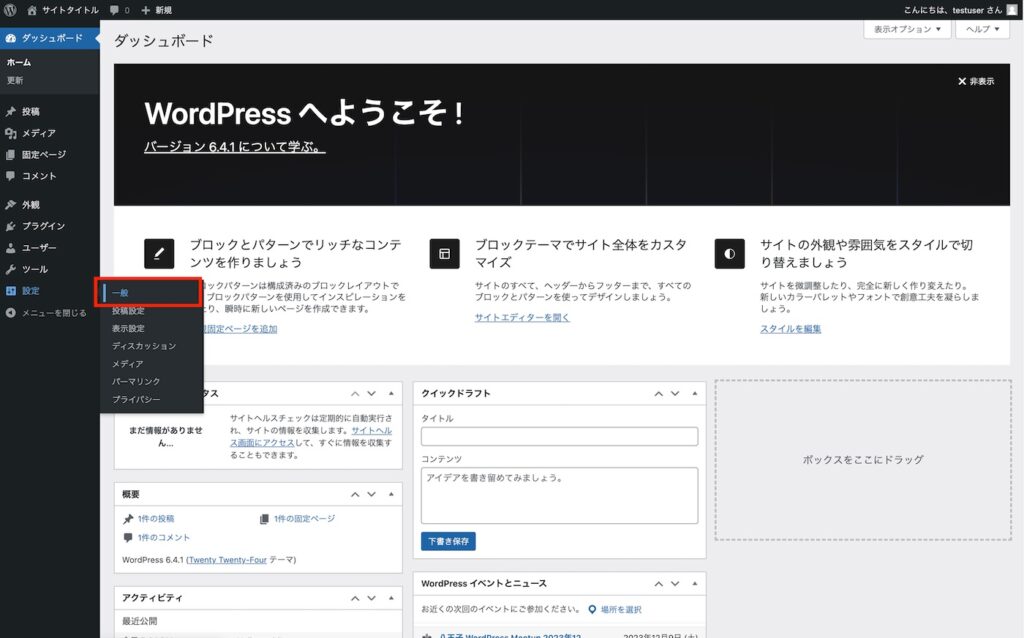
2-1.標準設定では、WordPressアドレスとサイトアドレスはいずれも、下記のようにサブディレクトリを含んだURLになっているかと思います。
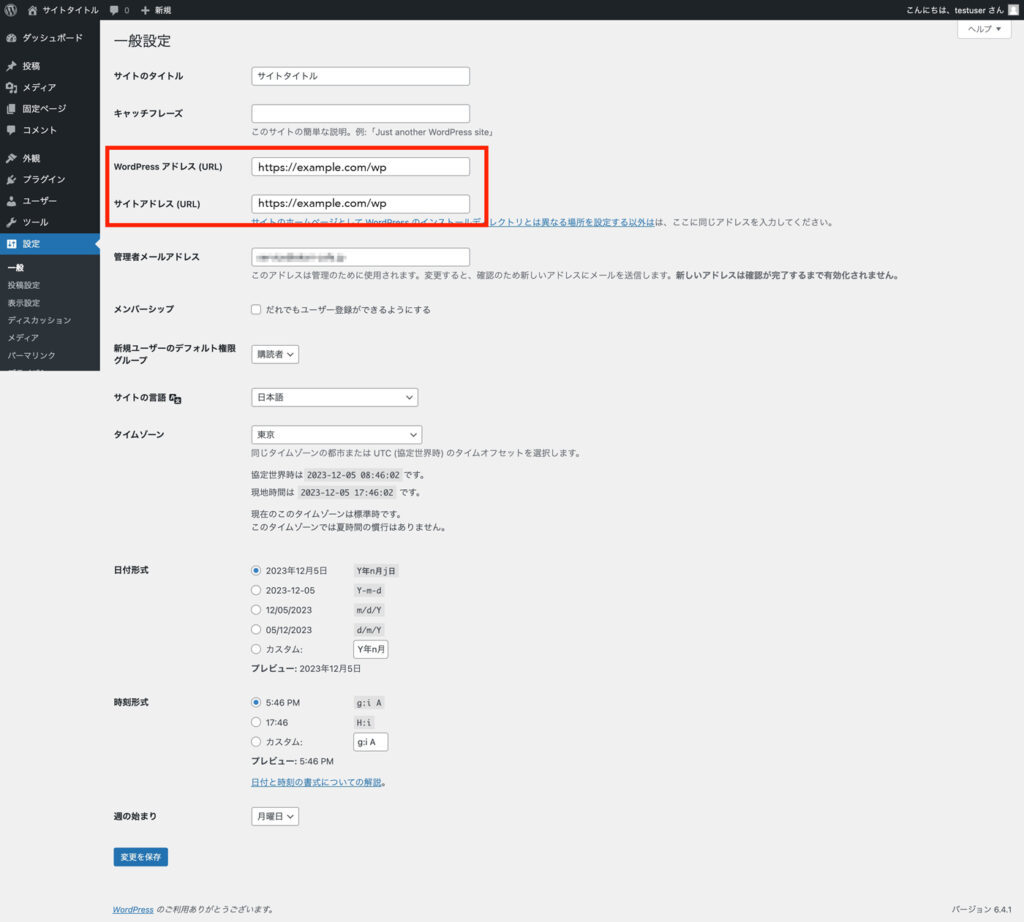
2-2.この設定のうち、下段のサイトアドレスのみ、サブディレクトリの文字列を消去し、「変更を保存」で適用します。
※今回の例では「/wp」を削除です。( / が末尾に残らないようにご注意!)
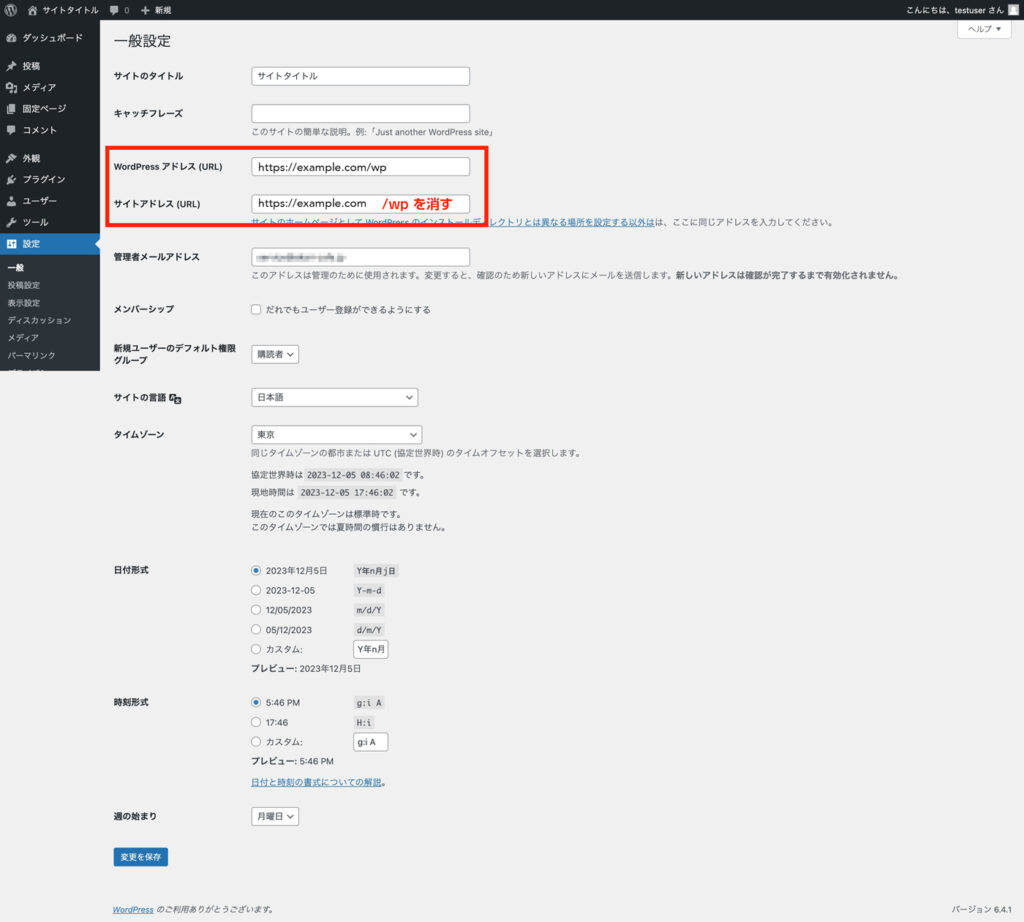
FTPなどで該当サーバへアクセスします。
WordPressがインストールされているサブディレクトリに設置されている、2つのファイル「index.php」「.htaccess」をデスクトップなど自分でわかりやすい場所にダウンロードしてください。
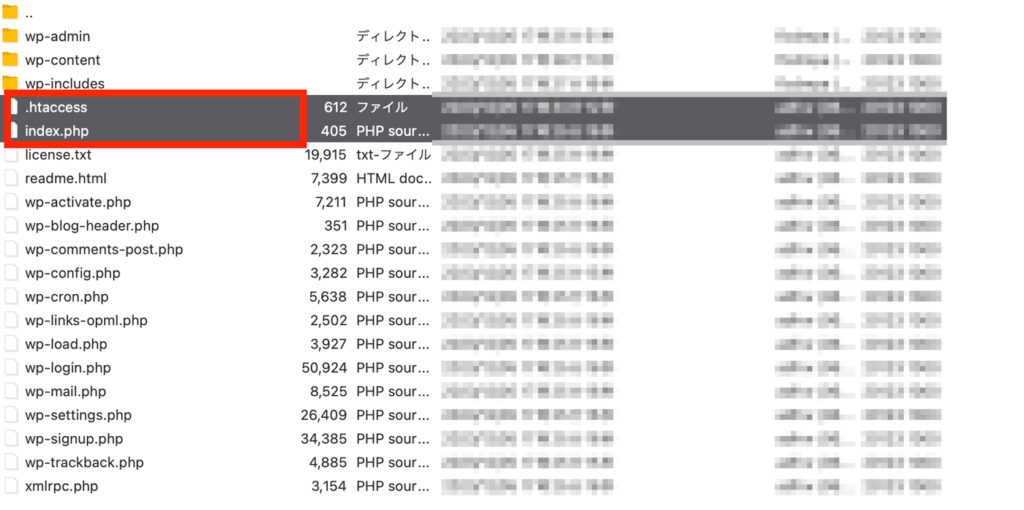
エディタでダウンロードした index.php を開き、下記箇所を変更します。
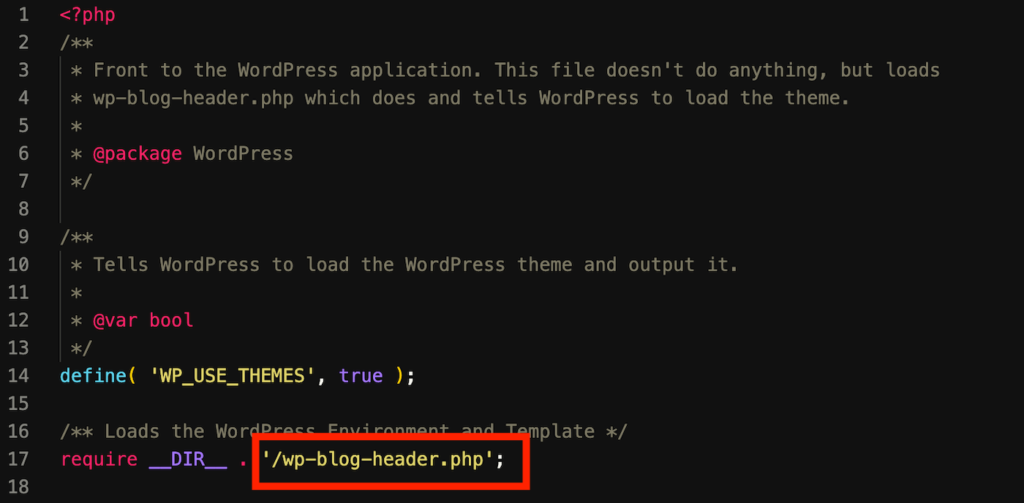
↓このように、サブディレクトリを含む形に変更し、保存してください。
/** Loads the WordPress Environment and Template */
require __DIR__ . '/wp/wp-blog-header.php';同じように、.htaccess も変更します。
※「.」から始まる不可視ファイル・隠しファイルはパソコンの標準設定では見えないことが多いです。ダウンロードした場所に見当たらない場合は、ご利用のPCで不可視ファイルを見える設定にし変更して作業してください。
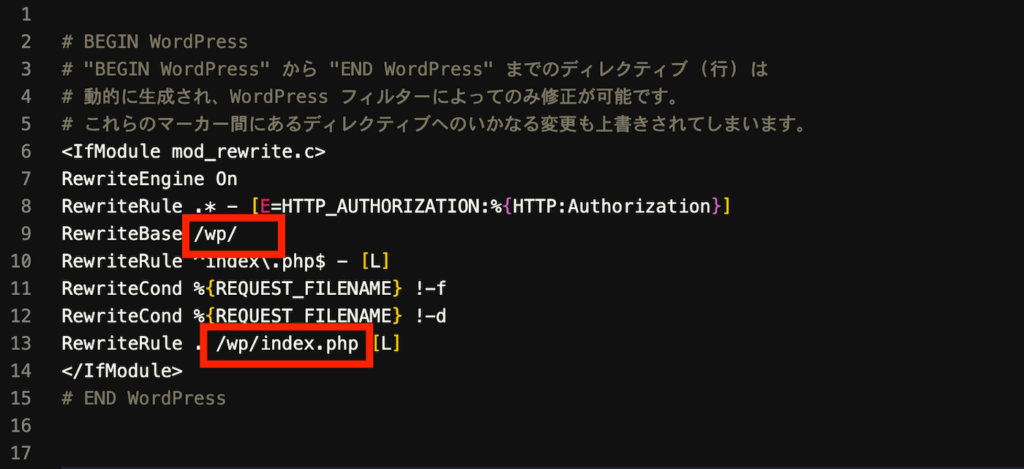
↓こちらはサブディレクトリを含まない形に変更し、保存してください。
# BEGIN WordPress
# "BEGIN WordPress" から "END WordPress" までのディレクティブ (行) は
# 動的に生成され、WordPress フィルターによってのみ修正が可能です。
# これらのマーカー間にあるディレクティブへのいかなる変更も上書きされてしまいます。
<IfModule mod_rewrite.c>
RewriteEngine On
RewriteRule .* - [E=HTTP_AUTHORIZATION:%{HTTP:Authorization}]
RewriteBase /
RewriteRule ^index\.php$ - [L]
RewriteCond %{REQUEST_FILENAME} !-f
RewriteCond %{REQUEST_FILENAME} !-d
RewriteRule . /index.php [L]
</IfModule>
# END WordPressローカルで修正保存した「index.php」「.htaccess」2ファイルを、ドメイン直下の公開ディレクトリ(ルートディレクトリ)にアップロードします。
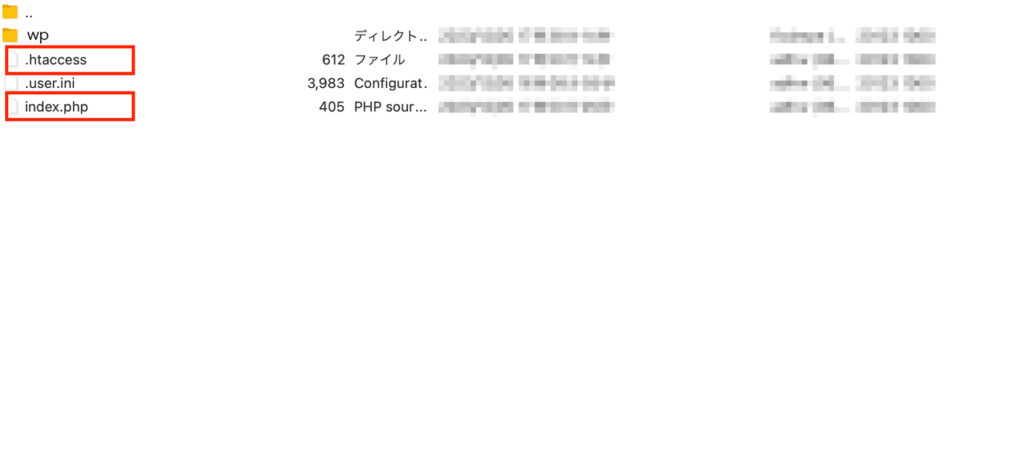
サイトに戻り、URLが下記のように狙い通り変わっているかご確認ください。
◾️WordPressログインURL
https://example.com/wp/wp-login.php
◾️WEBサイトURL
https://example.com/
手順自体は意外と簡単ですね!
ただURL変更は影響も大きい部分なので、記事やページが多いと不具合があった時にダメージも大きくなってしまいます。
そのため可能な限り、WordPressインストール後早めに設定してしまうのがオススメですよ!